Tukar MXF kepada MOV dengan Penukar Video Abadi untuk Output MOV Terbaik
Ia dijangka menghadapi ralat fail yang tidak boleh diterima apabila anda memainkan fail MXF. Ini kerana MXF adalah bekas fail video yang digunakan oleh banyak kamkoder digital yang tidak disokong oleh banyak pemain media, terutamanya yang dari Apple. Walau bagaimanapun, jika anda suka merakam video daripada camcorder anda yang menghasilkan MXF, maka anda mesti melihat artikel ini sebagai penyelesaian terbaik untuk mempromosikan kaedah penukaran video terbaik. Secara khusus, siaran ini mengumumkan cara yang hebat untuk tukar MXF kepada MOV dan format media lain yang anda perlukan untuk pemain media anda. Oleh itu, MOV ialah separuh terbaik kandungan MXF kerana ia adalah format yang paling sesuai untuk mengendalikan paparan kualiti daripada MXF. Oleh itu, kebimbangan bukanlah pilihan anda apabila anda melihat ralat tersebut daripada MXF semasa anda mempelajari cara terbaik untuk menukarnya kepada MOV di bawah.
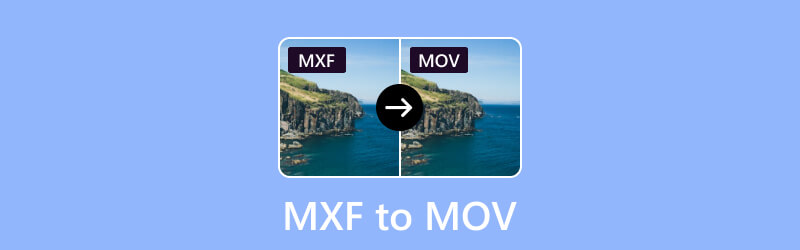
KANDUNGAN HALAMAN
Bahagian 1. MXF VS. MOV
Apakah MXF?
MXF atau Material eXchange Format ialah format bekas fail media yang direka untuk menyelaraskan pertukaran bahan audio-visual antara sistem yang berbeza, terutamanya dalam industri video dan penyiaran profesional. Persatuan Jurutera Filem dan Televisyen, atau SMPTE, membangunkannya. Ia tidak terikat pada codec video atau audio tertentu, kerana ia menyokong pelbagai codec. Juga, ia boleh merangkum kandungan yang dimampatkan dengan pelbagai algoritma pemampatan. Tambahan pula, fleksibiliti ini menjadikan MXF format serba boleh untuk profesional yang bekerja dengan peralatan dan alatan perisian yang berbeza dalam industri media dan hiburan.
Apakah MOV?
Apakah sebenarnya format MOV, dan mengapa menukar fail MXF kepada MOV? Format MOV, atau QuickTime Movie, ialah format fail kontena multimedia yang dibangunkan oleh Apple. Ia pertama kali diperkenalkan oleh Apple pada tahun 1991 sebagai sebahagian daripada teknologi QuickTime, dan sejak itu ia telah digunakan secara meluas untuk menyimpan fail video dan audio digital. Selain itu, fail MOV boleh mengandungi kedua-dua codec proprietari dan standard terbuka, menyumbang kepada kepelbagaiannya dalam pelbagai aplikasi multimedia.
Bahagian 2. Cara Terbaik untuk Menukar MXF kepada MOV
Memandangkan kita bercakap tentang cara terbaik untuk melakukan tugas penukaran ini, kami tidak boleh tidak memperkenalkan Penukar Video Vidmore. Ia adalah perisian canggih yang memastikan proses penukaran yang pantas dan cekap. Ia mengatasi kelajuan penukar lain di pasaran kerana ia menawarkan teknologi ultrafast yang berfungsi 50 kali lebih pantas. Selain itu, ia membolehkan anda mempunyai fleksibiliti untuk melaraskan kualiti video sebelum memulakan penukaran, menyediakan pendekatan yang boleh disesuaikan dan disesuaikan untuk memenuhi keutamaan tertentu. Di luar penukaran asas, Vidmore Video Converter menawarkan banyak ciri untuk meningkatkan fail video. Anda boleh menggunakan fungsi tambahan ini untuk meningkatkan kualiti keseluruhan dan daya tarikan video MXF dan MOV anda. Fleksibiliti penukar membolehkan transformasi menyeluruh. Ini memastikan bahawa output MOV akhir memenuhi spesifikasi yang anda inginkan.
Dengan cerapan yang mencukupi tentang Vidmore Video Converter yang anda sediakan, langkah berikut melibatkan pelaksanaan prosedur berikut untuk memanfaatkan sepenuhnya keupayaan perisian.
Penukar Video Vidmore: Penukar MXF kepada MOV Semuanya
- Tukar fail MXF kepada lebih daripada 200 format selain MOV.
- AI lanjutan dan teknologi ultrafast.
- Pelbagai alat penyuntingan dan peningkatan video yang luar biasa.
- Penukaran pukal untuk video standard dan sehingga 4K.
Cara Menukar Fail MXF Pukal Kepada Fail Video Lain Seperti MOV
Langkah 1. Lancarkan perisian selepas memasangnya, dan klik butang Tambahan butang untuk memuat naik semua fail MXF untuk ditukar.
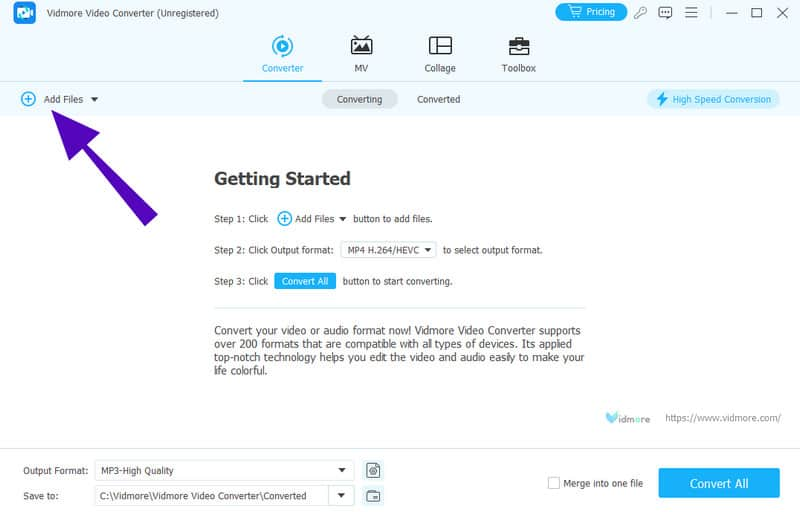
Langkah 2. Selepas memuat naik fail MXF, klik butang Anak panah butang pada bahagian ekor setiap fail untuk memilih format MOV.

Langkah 3. Anda kini boleh klik pada Tukar Semua tab untuk memulakan penukaran.
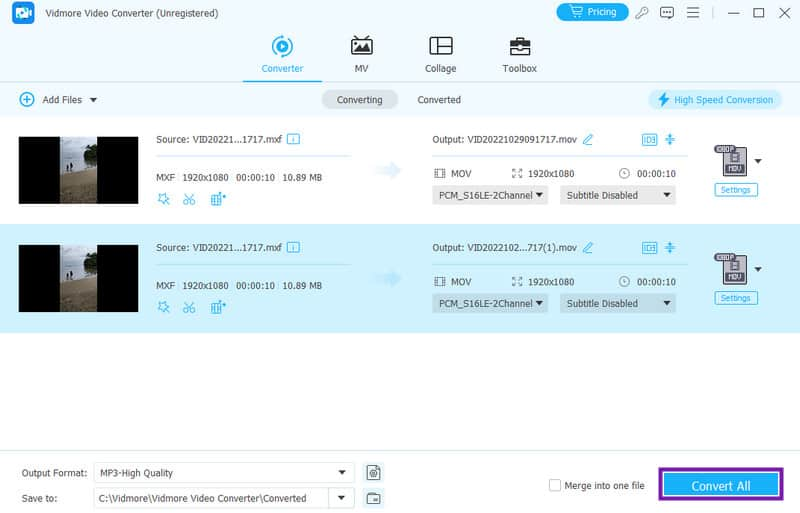
Bahagian 3. Bagaimana untuk Menukar MXF kepada MOV secara Percuma
Penukar Video Percuma Dalam Talian
Berikut adalah sebuah penukar fail MXF dalam talian yang diselitkan dengan pratetap penyuntingan mistik selain pelbagai jenis fail yang disokong yang bebas daripada penggunaan. Penukar Video Percuma Dalam Talian memberitahu anda bahawa ia adalah salah satu alatan dalam talian kegemaran sepanjang masa untuk menukar MXF kepada MOV secara percuma, menawarkan anda output seperti yang dikerjakan oleh alatan profesional yang mahal. Dengan penukar dalam talian ini, anda juga boleh mempercayai video mewah anda dengan kualiti 720p hingga 1080p tanpa sebarang kerosakan atau kehilangan. Tambahan pula, penukarannya yang sangat pantas juga akan membetulkan minat anda, kerana ia membolehkan anda menukar fail MXF pukal anda 50 kali lebih pantas!
Langkah 1. Pergi ke halaman penukar dan ambil pelancarnya sekali. Kemudian, klik pada Tambah Fail untuk Tukar butang untuk memuat naik fail MXF yang anda ingin tukar.
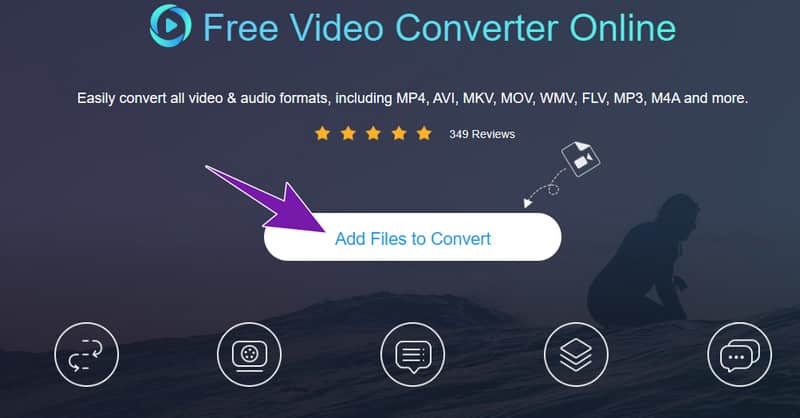
Langkah 2. Kemudian, togol pilihan format MOV apabila anda mencapai antara muka utama.
Langkah 3. Klik Tukarkan butang dan pilih destinasi fail anda. Selepas itu, proses penukaran akan bermula, dan alat akan menyimpan fail yang ditukar dalam folder pilihan anda.
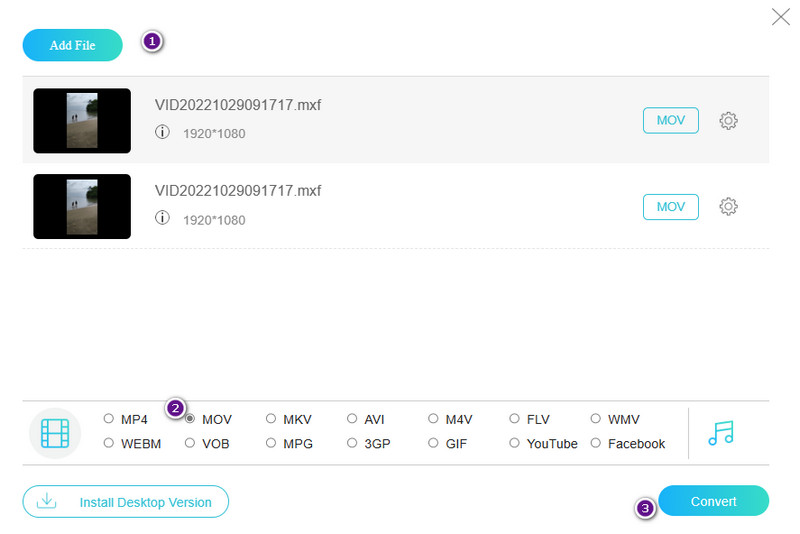
Pemain Media VLC
Jika anda mencari alat penukaran yang komprehensif dengan ciri pengeditan lanjutan untuk meningkatkan pengoptimuman penukaran, VLC perlu menambah baik dalam aspek ini. Perisian ini berfungsi terutamanya sebagai perisian penukaran percuma. Malah batasannya dari segi keupayaan penyuntingan tambahan mungkin menjadi pertimbangan sebagai program untuk melaksanakan tugas yang lebih rumit atau khusus dalam proses penukaran medianya. Namun, ia adalah pilihan terbaik untuk menukar fail MXF anda kepada MOV secara bebas.
Langkah 1. Buka program dan klik Media > Tukar/Simpan > +Tambah butang untuk memuat naik fail MXF.
Langkah 2. Kemudian, klik butang Tukar/Simpan. Pada tetingkap seterusnya, pergi ke Profil dan klik butang tetapan untuk memilih pilihan MP4/MOV. Kemudian, klik simpan.
Langkah 3. Selepas itu, klik Semak imbas dan pilih destinasi fail anda. Kemudian, tekan Mulakan butang.
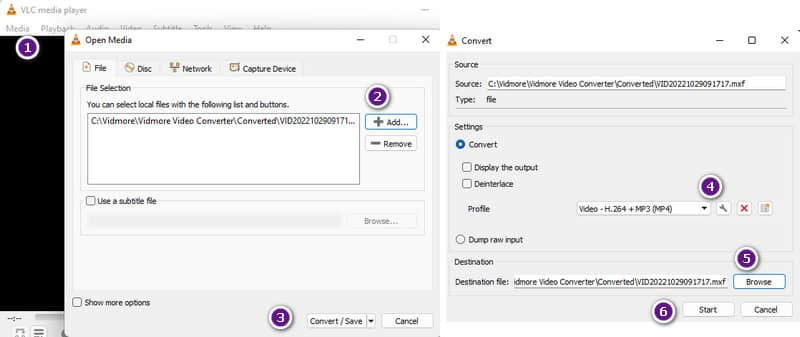
FFmpeg
Akhir sekali, terdapat proses penukaran percuma perisian baris arahan popular ini yang dipanggil FFmpeg. Program ini biasanya digunakan oleh para profesional, terutamanya yang mempunyai kefahaman garis biasa. Walau bagaimanapun, ramai editor pemula tidak sabar untuk menggunakannya untuk menukar video, memampatkan video, dan banyak lagi, kerana ia menawarkan banyak set alat, perpustakaan dan codec dan format multimedia yang hebat. Walau bagaimanapun, penukarannya mungkin sedikit menuntut buat kali pertama. Oleh itu, berikut ialah langkah mudah FFmpeg pada penukaran MXF kepada MOV.
Langkah 1. Lancarkan terminal atau gesaan arahan FFmpeg. Gunakan cd sebagai arahan navigasi untuk storan MXF anda.
Langkah 2. Kemudian, taip arahan yang ditunjukkan dalam imej di bawah.
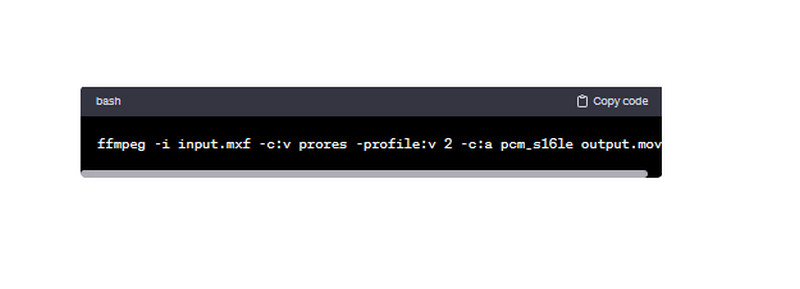
Langkah 3. Tunggu proses penukaran selesai, kemudian semak folder tempatan anda untuk output.
Bahagian 4. Soalan Lazim tentang Penukaran MXF
Bagaimanakah cara menukar MXF kepada iMovie?
Gunakan penukar video yang boleh dipercayai seperti Vidmore Video Converter untuk menukar MXF anda kepada video iMovie, seperti MP4 atau MOV.
Apakah fail MXF?
MXF ialah format bekas fail yang digunakan untuk video digital profesional dan media audio. Ia ditakrifkan oleh SMPTE atau Persatuan Jurutera Filem dan Televisyen.
Adakah MP4 dan MOV sama?
Tidak, MP4 dan MOV ialah format fail video yang berbeza. Walau bagaimanapun, kedua-duanya digunakan secara meluas dan menawarkan kualiti yang baik.
Kesimpulannya
Begitulah, yang hebat MXF kepada MOV penukar yang anda tidak boleh ketinggalan menggunakan! Kesemuanya menawarkan proses penukaran yang sangat baik. Tetapi jika anda mencari penukar yang lebih mudah walaupun kosnya, Vidmore Video Converter adalah pilihan terbaik.


